Советы по Adobe Premiere
- 1. Советы по импорту и редактированию видео+
- 2. Советы по экспорту видео+
- 3. Другие Советы+
Как просто экспортировать видео через Premiere Pro для Instagram
Автор: Михаил Владимирович • 2025-10-23 21:13:47 • Проверенные решения
Если у вас есть отснятый материал, которым вы хотите поделиться с окружающими, было бы неплохо использовать экспорт Premiere Pro для Instagram, чтобы придать клипу профессиональный вид перед его загрузкой. Поэтому в следующих разделах вы узнаете о лучших и наиболее рекомендуемых настройках Premiere Pro для Instagram. В дополнение к этому вы также узнаете, как восполнить пробел, если у вас возникнут какие-либо проблемы, связанные с форматом файла, распознаванием и совместимостью.
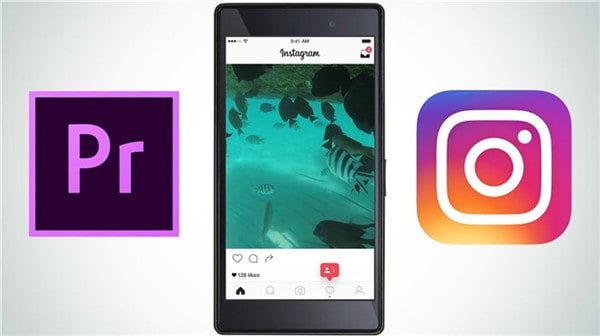
- Часть 1. Лучшие настройки экспорта видео через Premiere Pro для Instagram
- Часть 2. Что делать если формат видео не распознаётся
Часть 1. Лучшие настройки экспорта видео через Premiere Pro для Instagram
Поскольку Adobe Premiere Pro является одной из наиболее часто используемых программ постпроизводства, у нее есть несколько функций и опций, которые видеоредакторы используют для создания профессиональных видео. Эти экспортированные отснятые материалы можно использовать в коммерческих целях, для публичного вещания или публикации в социальных сетях для рекламных акций, повышения осведомленности и даже для развлечения. Вы можете выполнить следующие шаги, чтобы выставить лучшие параметры экспорта в Premiere Pro для Instagram:
Шаг 1: Создайте новый проект и преднастройки эпизода.
Запустите Adobe Premiere Pro (в данном примере CC 2019), перейдите в меню Файл > Создать > Проект, » и выберите параметры проекта в соответствии с вашими предпочтениями. Затем перейдите в Файл > Новый > Эпизод. В поле Новый эпизод, убедитесь, что вкладка Преднастройки эпизода выбрана сверху, разверните Digital SLR > 1080p на левой панели и выберите желаемую частоту кадров (DSLR 1080p30 в данном примере). Перейдите на вкладку Настройки установите для параметра Размер кадра в разделе «Видео» значение 640 по горизонтали и вертикали. В разделе «Аудио» выберите 44100 Hz в раскрывающемся списке «Частота дискретизации», снизу нажмите Сохранить предустановку снизу, введите имя и описание для предустановки в соответствующие поля в поле «Сохранить предустановку последовательности» и нажмите «ОК». Вернувшись на вкладку «Предустановки последовательности», убедитесь, что выбран созданный вами набор настроек (Instagram здесь), нажмите «ОК», чтобы выбрать предустановку и перейти в главное окно..
Примечание: Сохранение Преднастроек эпизода необязательно. Это может потребоваться только в том случае, если вы планируете регулярно публиковать видео в Instagram и не хотите проходить все этапы настройки каждый раз, когда хотите использовать настройки Premiere Pro для Instagram..
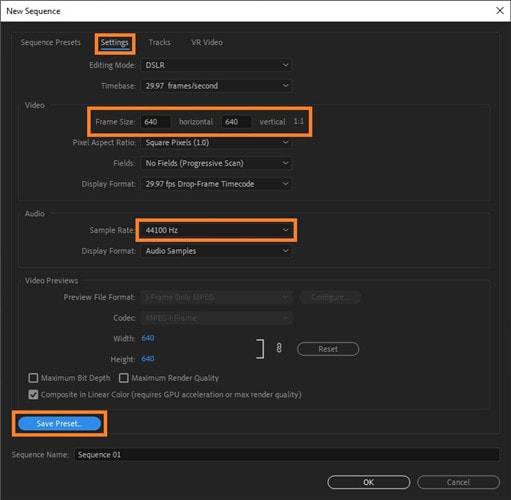
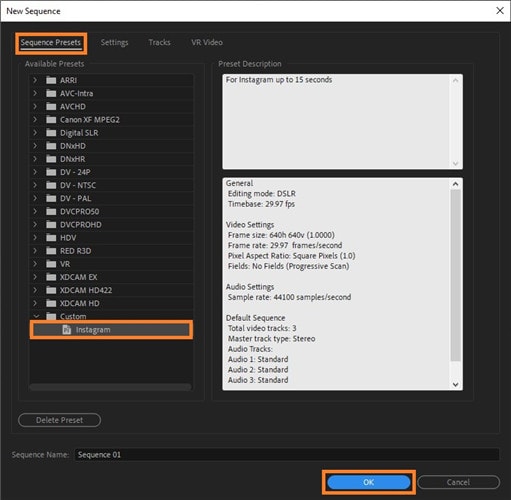
Шаг 2: Импортируйте клип и добавьте его на временную шкалу.
Дважды щелкните в любом месте окна проекта в нижнем левом разделеПроект выберите и импортируйте клип, который вы хотите экспортировать через Premiere Pro для Instagram, перетащите отснятый материал на Временную шкалу справа и щелкните Сохранить существующие настройки в поле Предупреждение о несоответствии клипа .
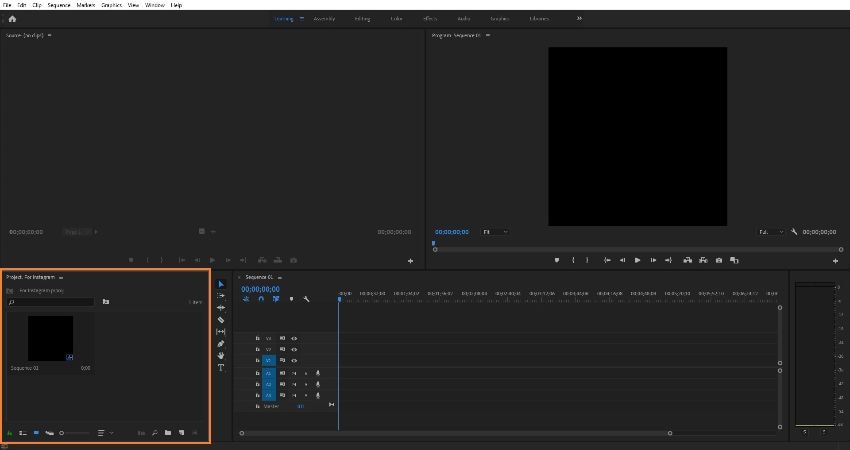
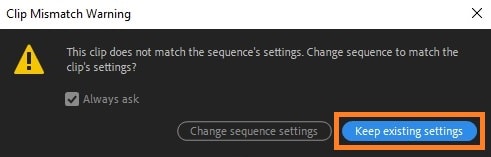
Шаг 3: Расставьте маркеры и обозначте границы работы на временной шкале.
Щелкните Время в верхнем левом углу панели Временная шкала введите 14:29 (поскольку Instagram может загружать видео длительностью только 15 секунд) и нажмите Enter. Щелкните значок Добавить маркер под полем Время, перетащите маркер рабочей области справа налево и дайте ему привязаться к маркеру, который вы добавили ранее. Теперь перетащите ручки клипа к маркеру, чтобы обрезать лишние кадры и уменьшить общую продолжительность до 14:29 секунд.
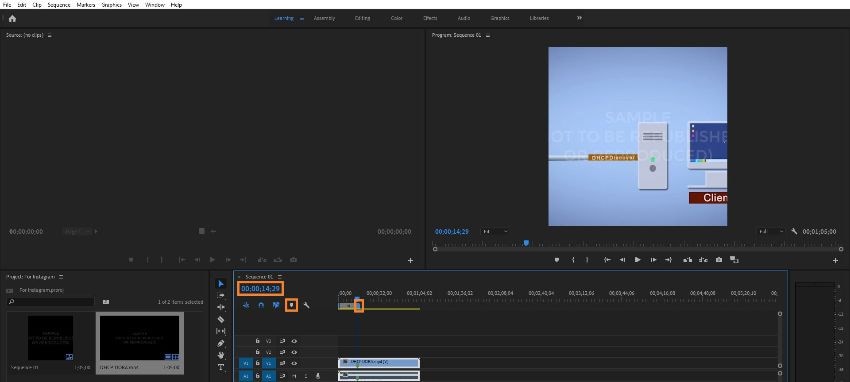
Шаг 4: Закончите настройку и экспортируйте.
Перейдите в Файл > Экспорт > Медиа. На правой панели окна Параметры экспорта выберите в раскрывающемся списке «Формат», убедитесь, что значения ширины и высоты в разделе Основные параметры видео во вкладке Видео установлены на 640, установите флажок Использовать максимальное качество рендеринга и нажмите Экспорт, чтобы использовать экспорт Premiere Pro для Instagram.
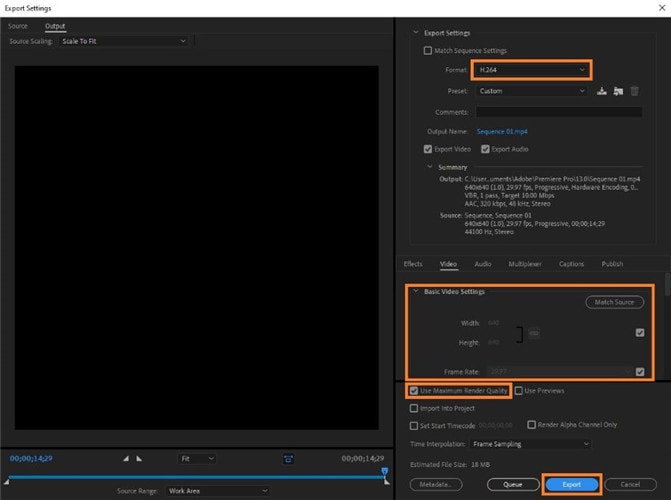
Часть 2. Что делать если формат видео не распознаётся
Если вы хотите использовать настройки Premiere Pro для Instagram, как описано выше, для экспорта отснятого материала для публикации в приложении, но застряли, поскольку Adobe Premiere Pro не может распознать формат исходного отснятого материала, который вы хотите импортировать в него, вам понадобится эффективный инструмент. который способен читать файлы неизвестных типов, а затем конвертировать их во что-то более распространенное, например MP4, AVI и т. д.
Одна из таких программ, которая поддерживает более 1000 расширений файлов и примерно в 30 раз быстрее, чем её конкуренты, - это UniConverter от Wondershare. Wondershare UniConverter (изначально Wondershare Video Converter Ultimate) это не просто универсальный конвертер; он также имеет другие встроенные приложения, такие как запись экрана, видеокомпрессор, запись на оптические носители (включая диски Blu-ray) и т. д.
Самое приятное, что с Wondershare UniConverter вам даже не нужно использовать сложное и ресурсоемкое приложение, такое как Adobe Premiere Pro, для экспорта видео, совместимого с Instagram. Поскольку UniConverter также имеет собственный встроенный видеоредактор и даже предварительно настроенную предустановку под названием «Instagram», вы можете сэкономить приличное количество времени, которое в противном случае вы бы потратили на создание и настройку эпизода в Adobe Premiere Pro.
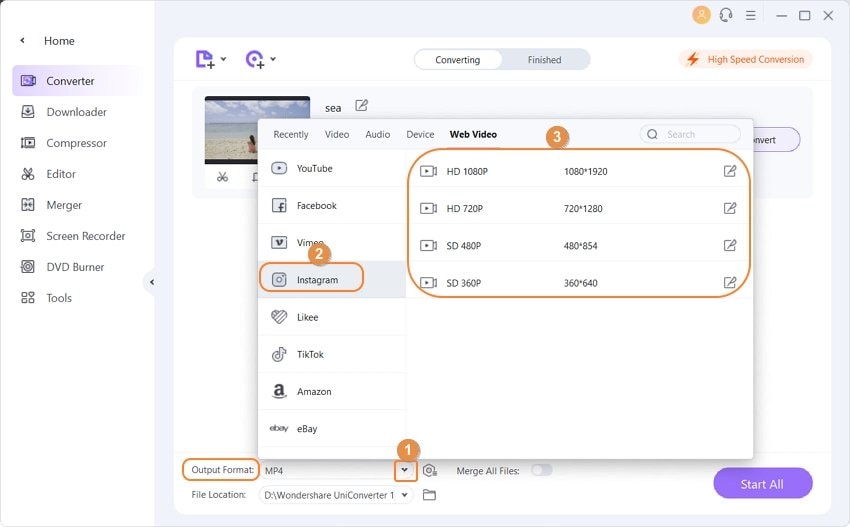
 Wondershare UniConverter - Ваш полный набор инструментов для Windows/Mac
Wondershare UniConverter - Ваш полный набор инструментов для Windows/Mac

- Конвертируйте в более 1,000+ форматов поддерживаемых Instagram, на супер высокой скорости.
- Сжимайте видео для Instagram без потери качества.
- Кадрируйте, обрезайте, добавляйте водяные знаки, добавляйте эффекты, и используйте другие возможности программы, чтобы сделать ваши видео симпатичными.
- Скачивайте видео с более 10,000+ сайтов просто скопировав URL.
- Переносите видео с PC/Mac на iPhone/iPad/Android быстро и просто исполльзуя кабель USB.
- Поддержка множественного конвертирования за раз, а так же одновременное сжатие нескольких файлов.
- Набор инструментов с дополнительными функциями такими как Запись Экрана, Создание GIF, Добавление метаданных, и многое другое.
- Поддерживаемые ОС: Windows 10/8/7/2003/Vista/XP, Mac OS 10.15 (Catalina), 10.14, 10.13, 10.12, 10.11, 10.10, 10.9, 10.8, 10.7, 10.6.
Заключение
Хотя использование экспорта Premiere Pro для Instagram - это разумный способ создания видео, которое можно опубликовать в приложении, для этого требуется глубокое понимание того, как работают кодеки, частота кадров, выборка и воспроизведение. Чтобы избежать подобные проблемы, разумно будет использовать предварительно настроенный и эффективный инструмент, такой как Wondershare UniConverter, особенно если вы не являетесь специалистом в области IT или редактирования видео.
 Пакетное конвертирование MOV в MP4, AVI, 3GP и наоборот легко.
Пакетное конвертирование MOV в MP4, AVI, 3GP и наоборот легко. 



Михаил Владимирович
Главный редактор